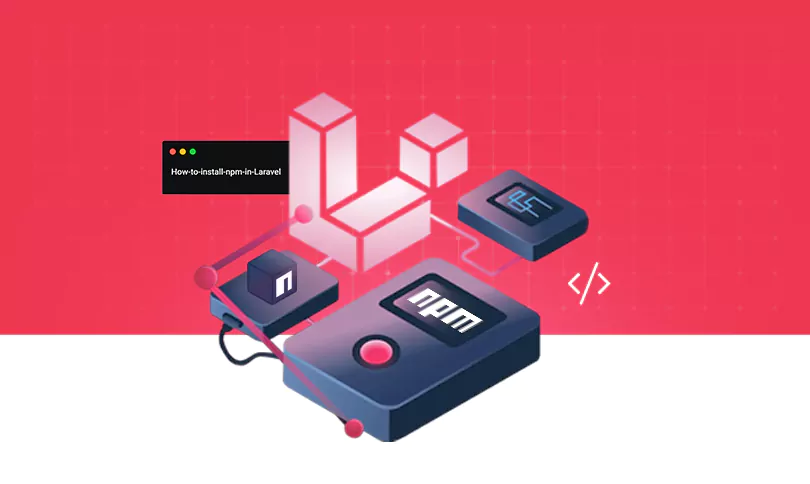آپلود پروژه لاراول روی هاست به صورت گام به گام
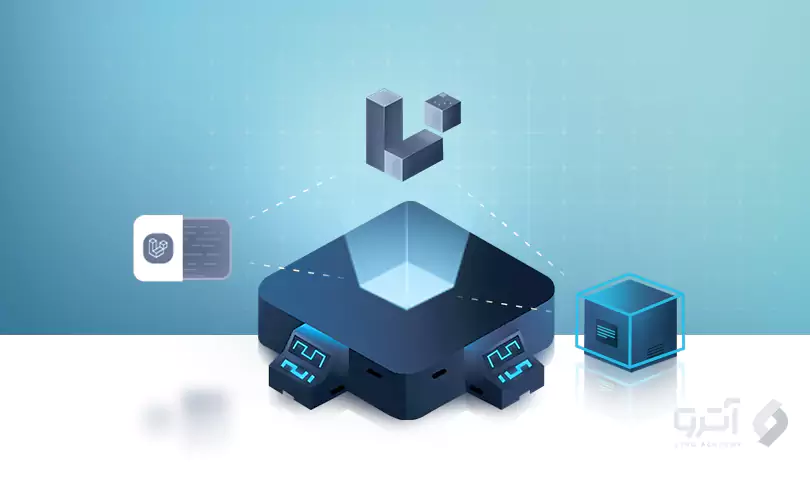
0 نظر
یکشنبه 14 مرداد
مطالعه: 18 دقیقه
php
به طور معمول آپلود کردن پروژه لاراول در هاست اشتراکی به دلیل عدم ارائه ترمینال SSH در میزبانی های مشترک همواره با چالش های زیادی رو به رو می شود. بنابراین اگر پیش از این مراحل پروژه لاراول روی هاست را امتحان کرده و شکست خورده اید! باید اعتراف کنم که به احتمال زیاد این آخرین راهنما آموزشی است که در این مورد خواهید خواند! زیرا ما در این بلاگ بهترین راه حل آپلود پروژه بر روی هاست را برای شما کاربران علاقه مند به کار با فریم ورک لاراول بررسی خواهیم کرد.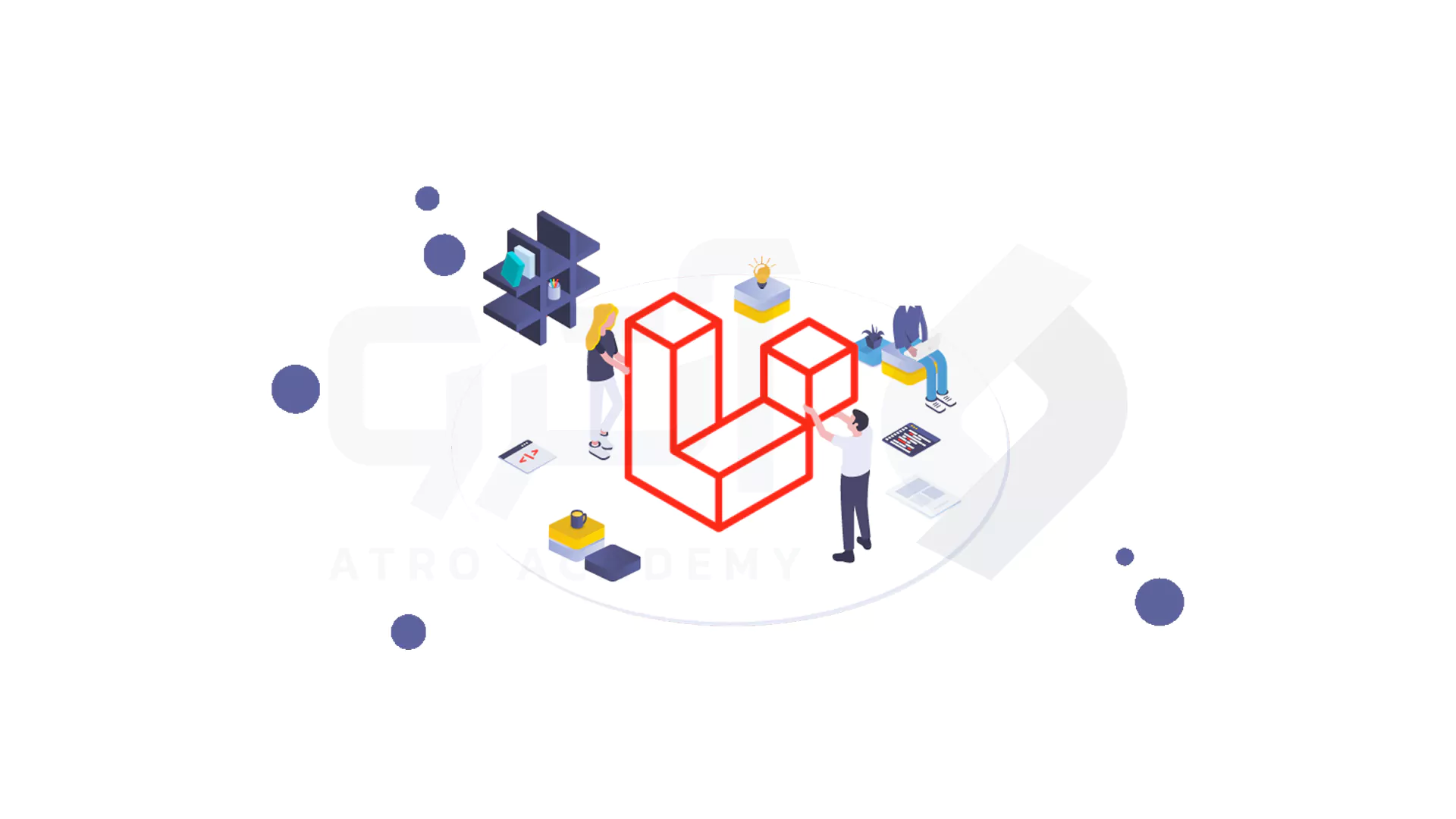
مراحل آپلود پروژه لاراول روی هاست به صورت گام به گام
گام های زیر برای آپلود پروژه بر روی هاست Cpanel در نظر گرفته شده اند و با پیروی از آن ها به راحتی پروژه لاراول شما در هاست آپلود خواهد شد:1- قسمت Public را از URL حذف کنید.
برای اینکه در دسترسی به پروژه لاراول به PHP artisan نیاز نداشته باشید باید کلمه Public را از URL حذف کنید. این کار موجب می شود تا بتوانید به عنوان یک پروژه معمولی PHP به پروژه لاراول خود دسترسی پیدا کنید. پس وقت را تلف نکنید و مراحل زیر را اجرا کنید:- ابتدا فایل های Index.php و Htaccess را از Public project folder به Root Directory پروژه انتقال دهید.
- فایل Index.php را باز کرده و Line 24 به "require _DIR_.'/vendor/autoload.php';" و خط Line 38 را به "$app = require_once _DIR_.'/bootstrap/app.php';" تغییر دهید.
- چون Public Word را از URL حذف کرده ایم، در واقع Public Word به روش Asset Helper که در آن CSS ،JS یا Image File لینک داده شده، اضافه خواهد شد.
2- یک حساب FTP در سی پنل ایجاد کنید.
دیتابیس را با کمک سرویس گیرنده MySQL باز کرده و export کنید و در پایان ذخیره نهایی را در سیستم کامپیوتر خود انجام دهید. سپس فایل های پروژه Laravel را (به غیر از فایل های git، node_modules) در یک فایل ZIP فشرده کنید.3- یک دامنه جدید به Cpanel اضافه کنید.
ابتدا وارد سی پنل شوید: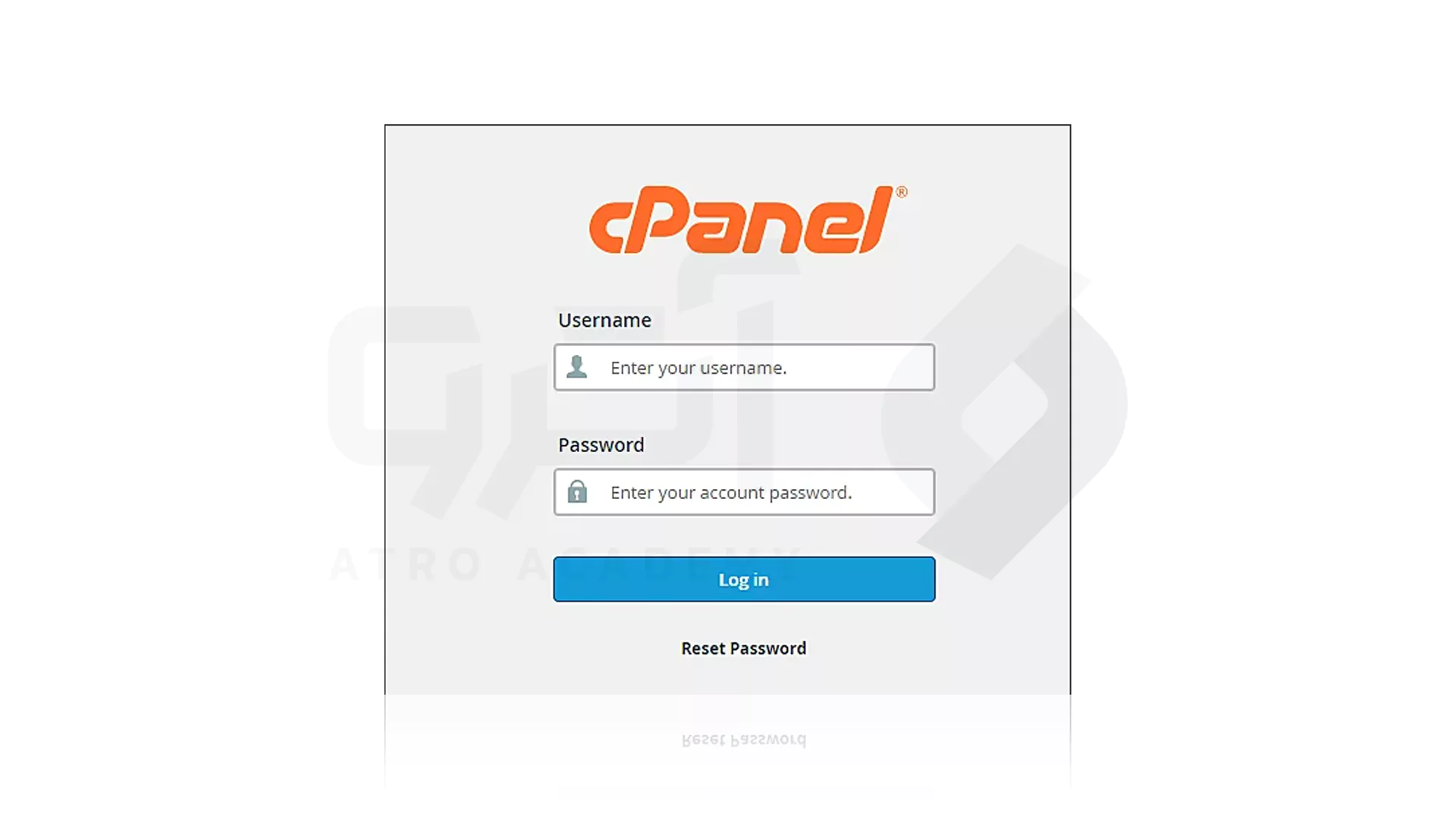
اکنون می توانید Database و User را ایجاد کنید. فراموش نکنید که نام پایگاه داده، کاربر و رمز عبور را در مکانی امن ذخیره و نگهداری کنید:
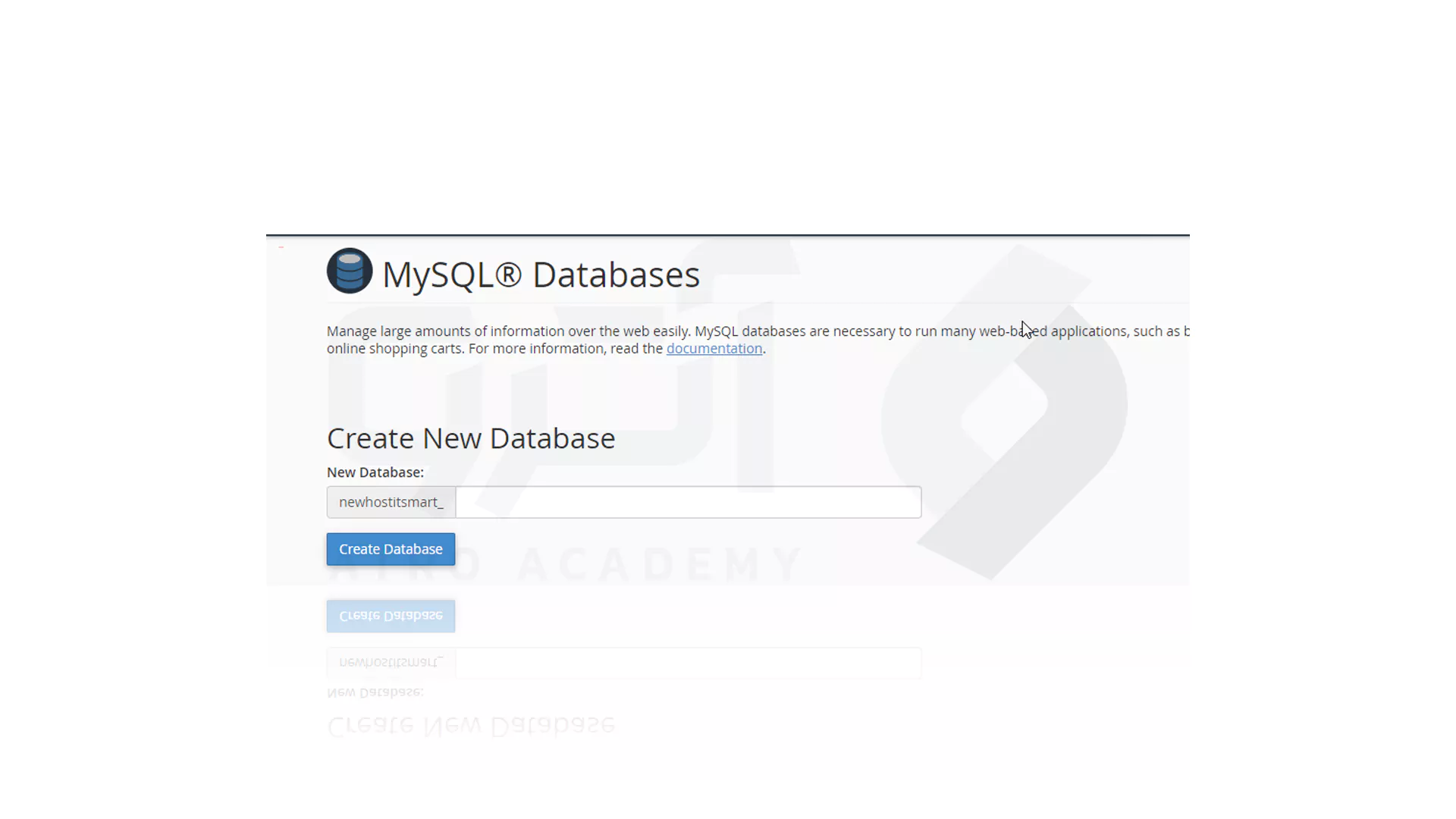
کاربر جدید را اضافه کنید:
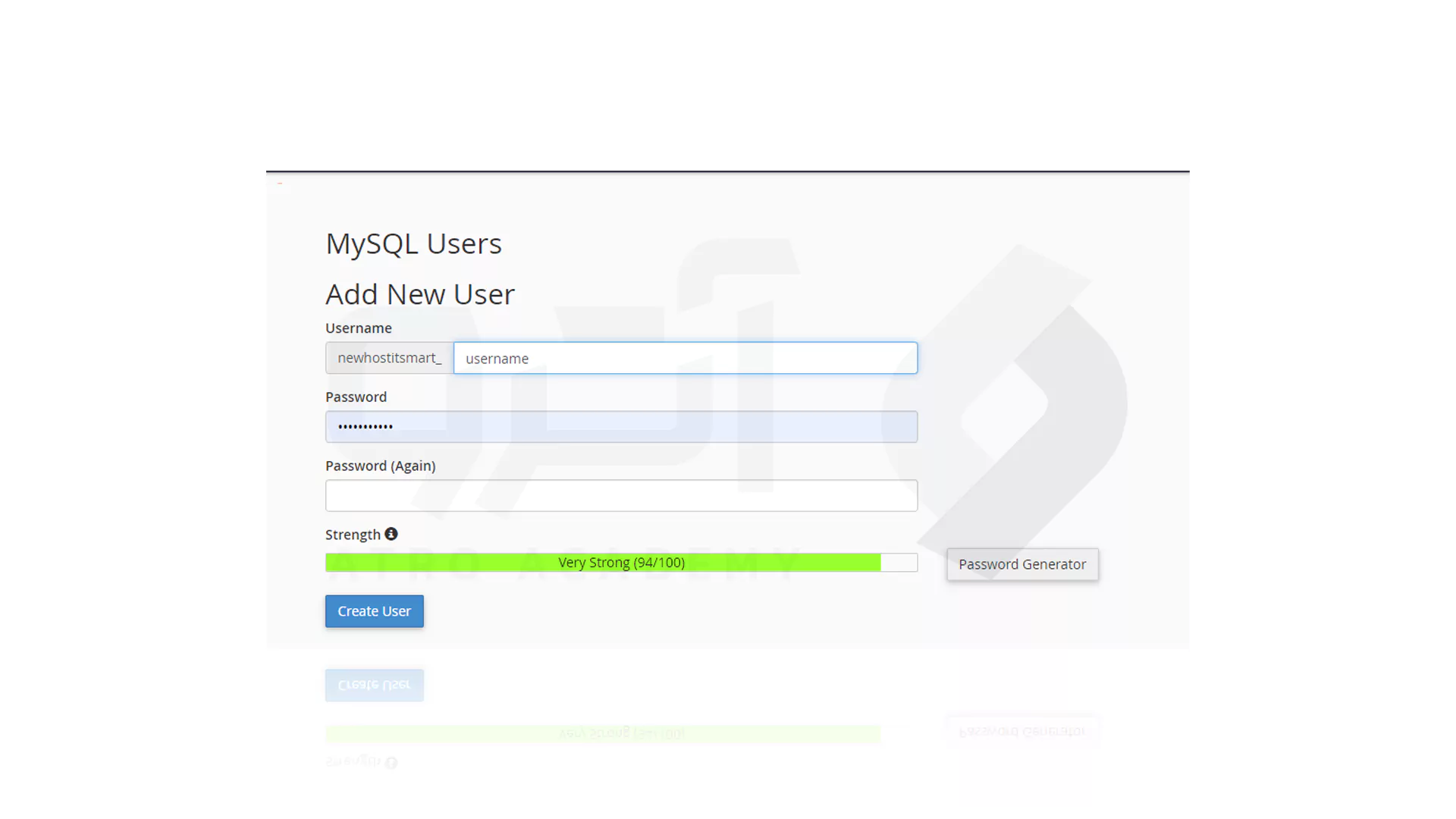
کاربر را به دیتابیس اضافه کنید:
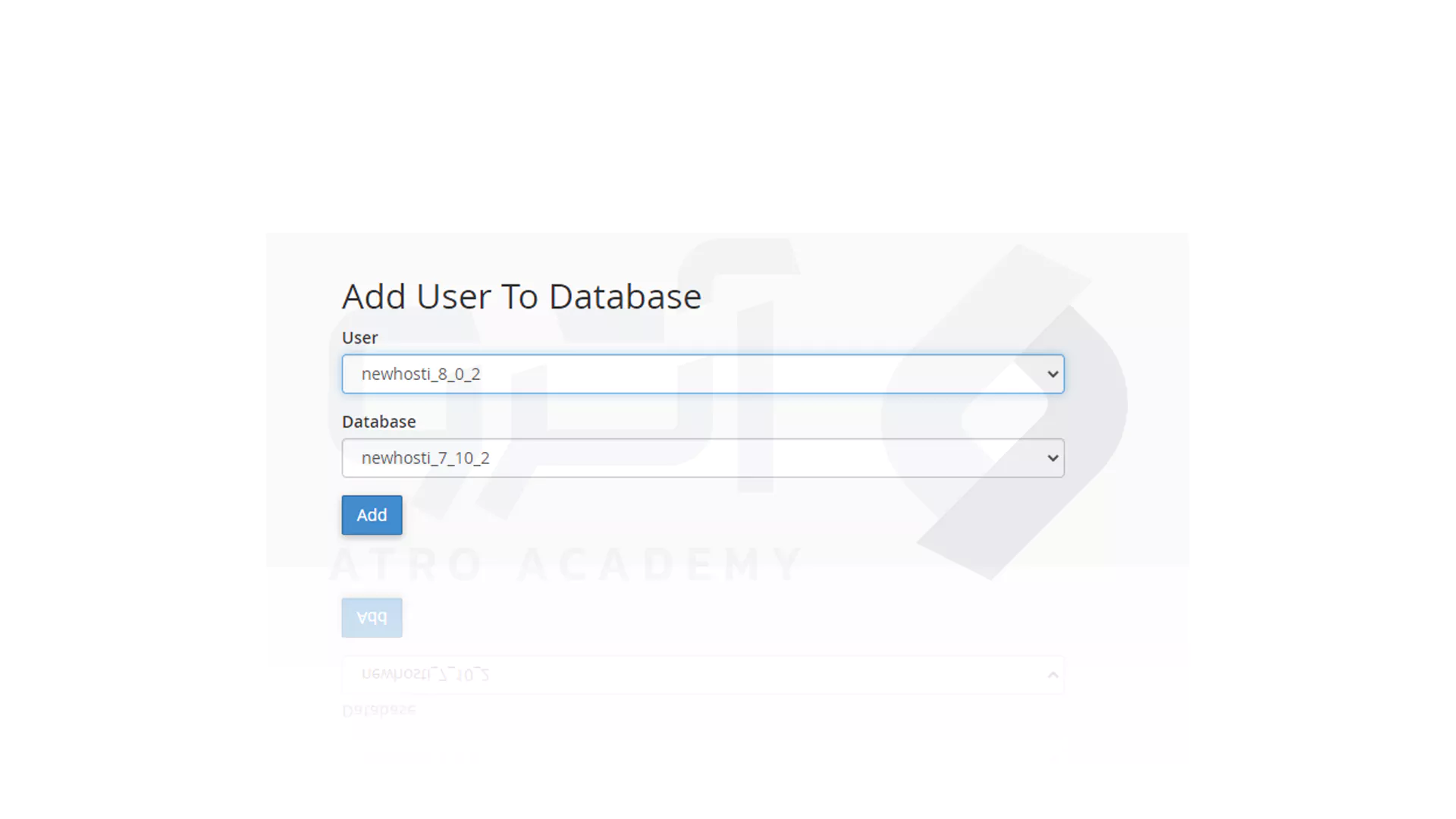
در این مرحله باید ابتدا به تب phpMyAdmin بروید و دقیقاً پایگاه داده ای را انتخاب کنید که Step IV ایجاد شده است:
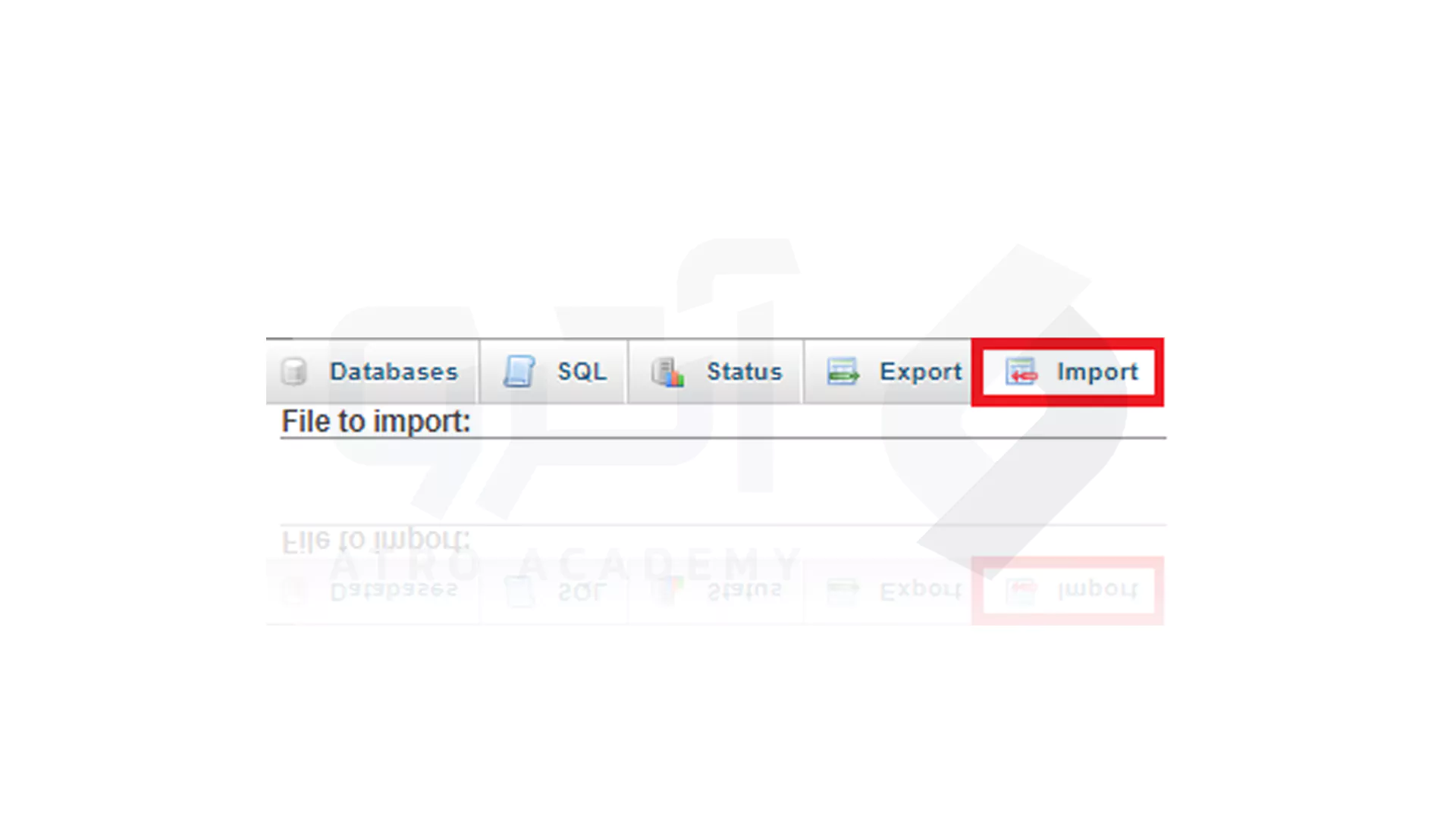
سپس وارد Import شوید و فایل پایگاه داده ای که در 'Step II' به اصطلاح Export کرده ایم را وارد کنید:
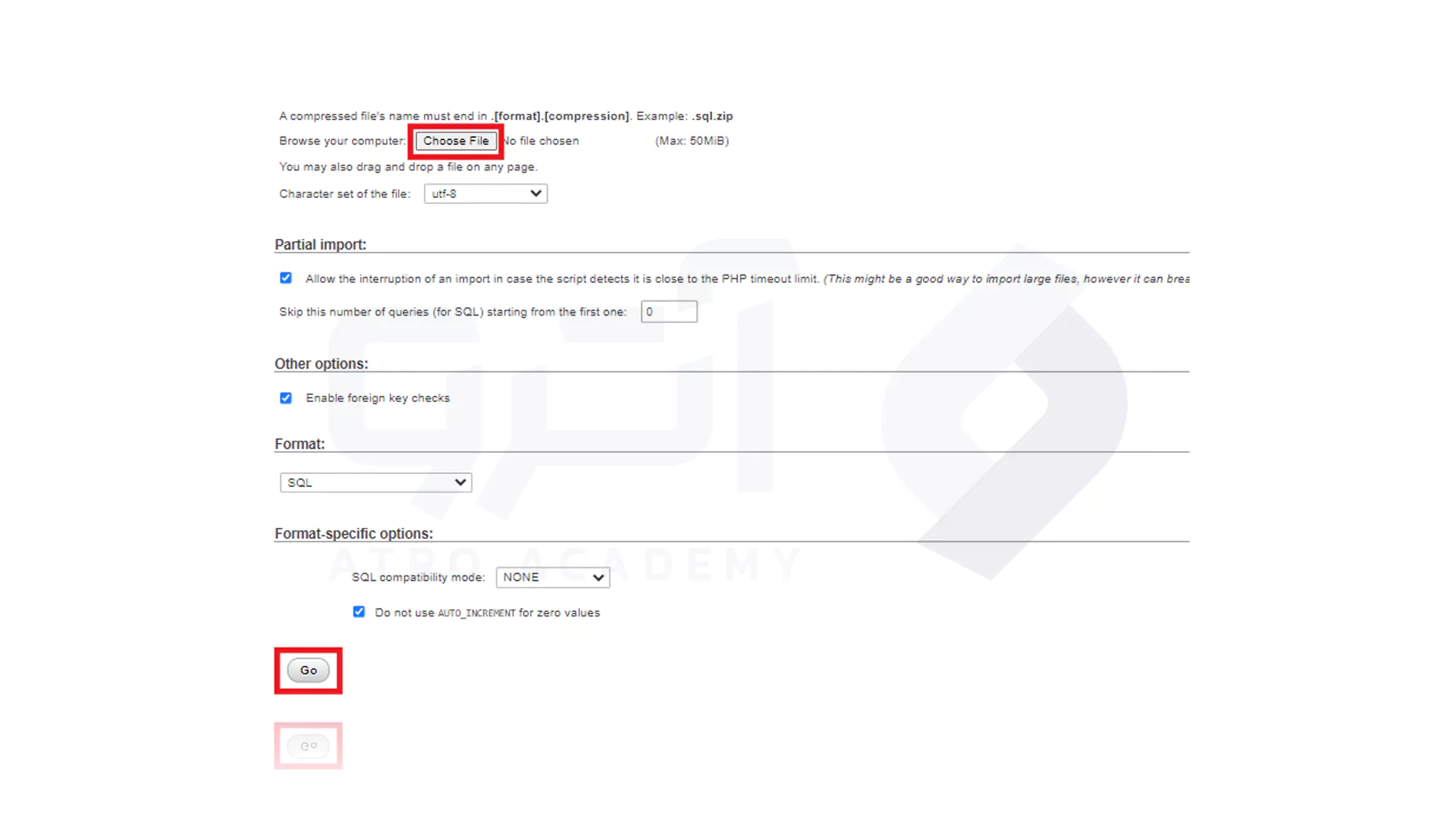
4- وردپرس را در هاست VPS نصب کنید.
برای اینکه بتوانید وردپرس را در هاست نصب کنید ابتدا File Manager را Cpanel باز کرده و فایل ZIP موجود در پروژه لاراول را در قسمت Public_html آپلود کنید. نکته مهمی که وجود دارد این است که باید فایل ZIP به طور مستقیم در فایل Public_html آپلود و Extract شود. برای راهنمایی بیشتر تصویر زیر را بررسی کنید: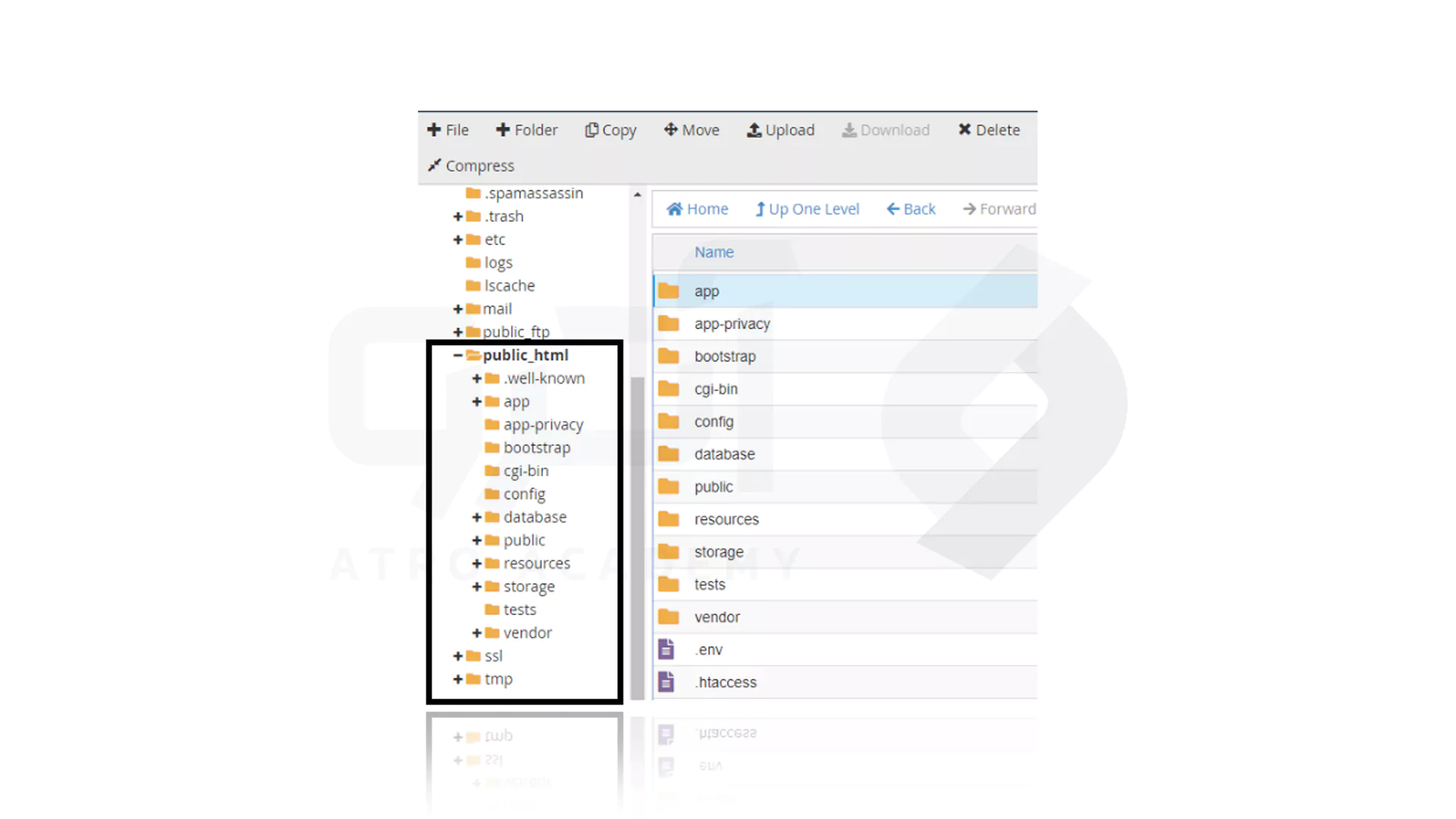
5- یک Email Account را از یک سرور سی پنل به سرور دیگر منتقل کنید.
پوشه فایل Database.php را باز کرده و نام پایگاه داده، نام کاربری و رمز عبور خود در فایل Database.php را به روز کنید. سپس جزئیات پایگاه داده را در فایل پیکربندی به روز کرده و ذخیره نهایی را انجام دهید: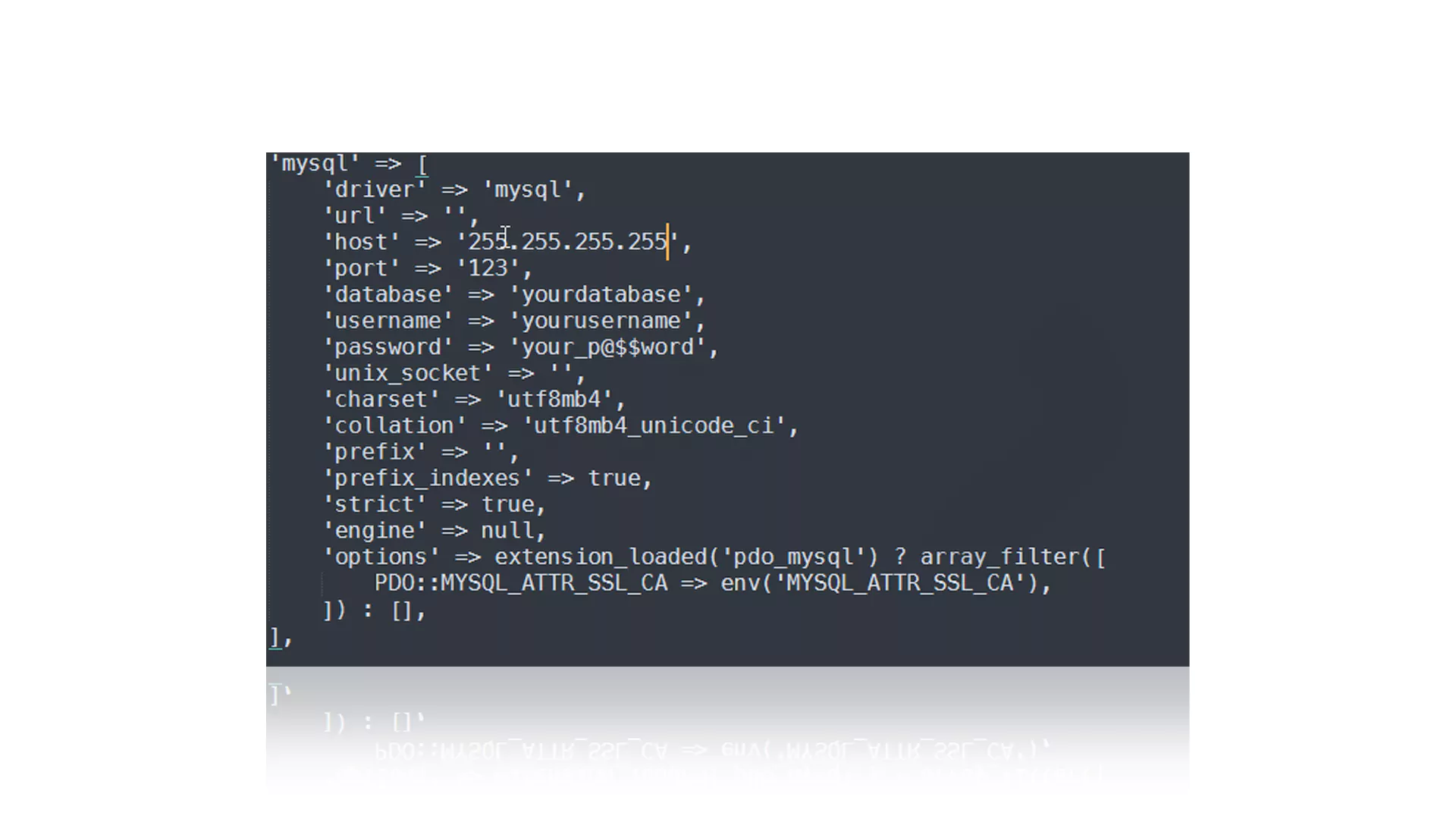
دستور زیر می تواند در ویرایش جزئیات دقیق تر به شما کمک کند:
'mysql' => ['driver' => 'mysql','url' => ",'host' => '255.255.255.255','port' => '123','database' => 'yourdatabase','username' => 'yourusername','password' => 'your_p@$$word','unix_socket' => ”,'charset' => 'utf8mb4','collation' => 'utf8mb4_unicode_ci','prefix' => ",'prefix_indexes' => true,'strict' => true,'engine' => null,'options' => extension_loaded('pdo_mysql') ? array_filter([PDO::MYSQL_ATTR_SSL_CA => env('MYSQL_ATTR_SSL_CA'),]) : [],],تبریک! اکنون پروژه لاراول شما بر روی هاست آپلود شد، اما در ادامه می توانید برای امنیت بیشتر فایل های Htaccess. و env، فایل Htaccess. را در پوشه Public_html باز کرده و کد زیر را وارد کنید تا بدین وسیله دسترسی مستقیم و مرور دایرکتوری قطع شود:
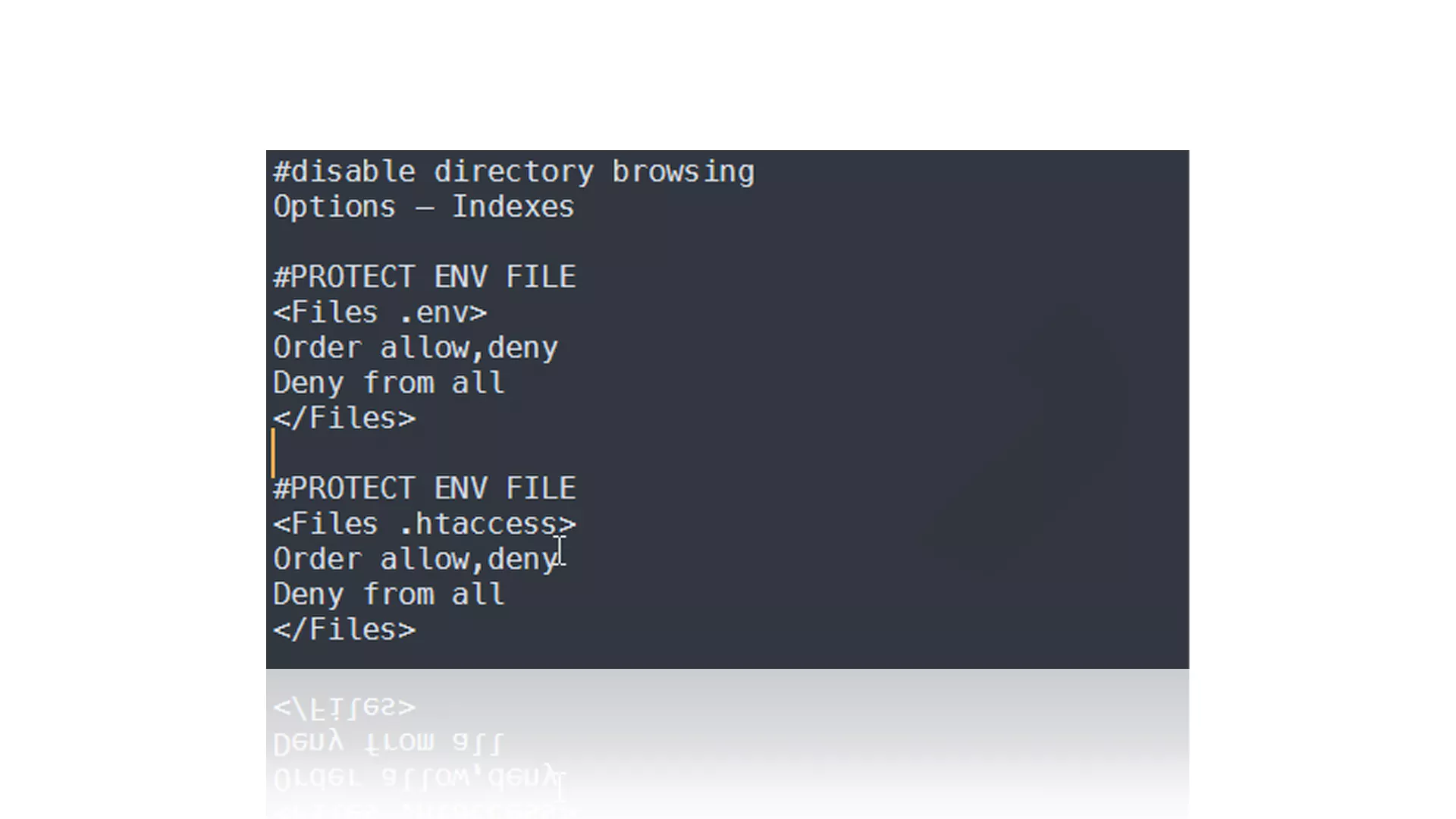
همچنین می توانید با کپی کردن دستور زیر جزئیات بیشتری را وارد کنید:
#disable directory browsingOptions – Indexes#PROTECT ENV FILEOrder allow, denyDeny from all#PROTECT ENV FILEOrder allow, denyDeny from all